Sådan gør Gmail din standard Windows 10 e-mail-klient

Hvis du får en ny computer eller ny installation af Windows 10, vil du måske ikke have Windows Mail som din standard e-mail-klient og i stedet indstille den til Gmail.
Tidligere viste vi dig, hvordan du ændrer standarde-mail-app i Windows 10. Det er godt og godt, hvis du vil ændre standardappen fra Windows Mail-appen til en anden desktop-e-mail-klient som Outlook eller Thunderbird. Men mange mennesker vil simpelthen bruge Gmail fra deres Chrome-browser. Sådan gør du det åbent som din standard-e-mail, nemlig for disse stædige "mailto:”Links.
Indstil Gmail som standard-e-mail-klient på Windows 10
Først skal du gå til Indstillinger> Avanceret> Indholdsindstillinger> Håndterere.
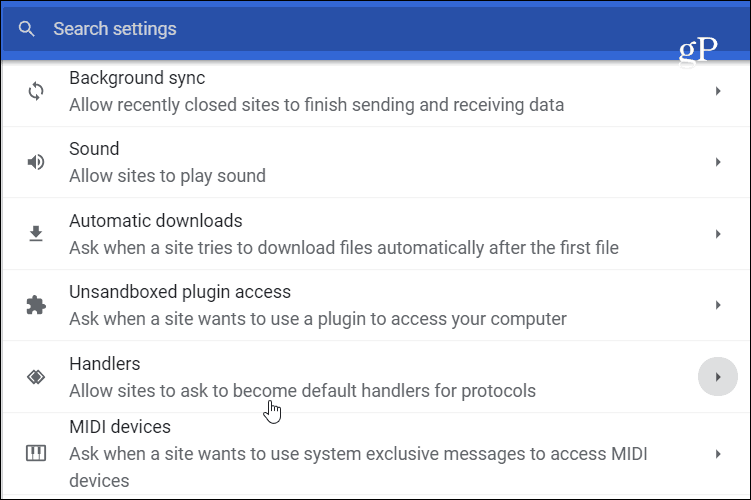
Sørg nu for at skifte til Tillad websteder at bede om at blive standardhåndterere for protokoller (anbefales) drejes på.
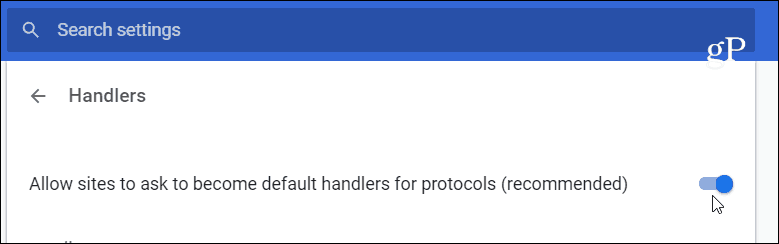
Log derefter på din Gmail-konto og klik på håndteringsikonet ud for stjerneikonet i højre side af adresselinjen (vist nedenfor). Og vælg Tillade fra dialogboksen, og klik derefter på Færdig knap.
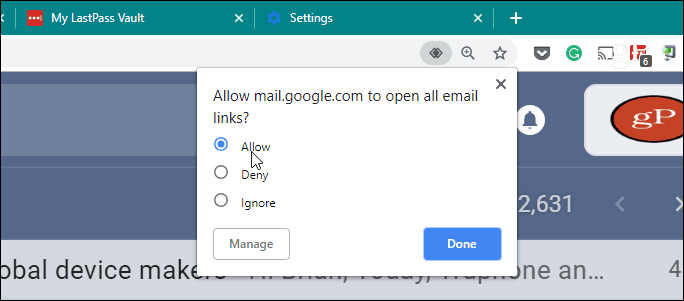
Derefter, lige som med at ændre andre standard-apps i Windows 10, gå til Indstillinger> Apps> Standard-apps og ændre e-mail-appen til Google Chrome i højre panel.
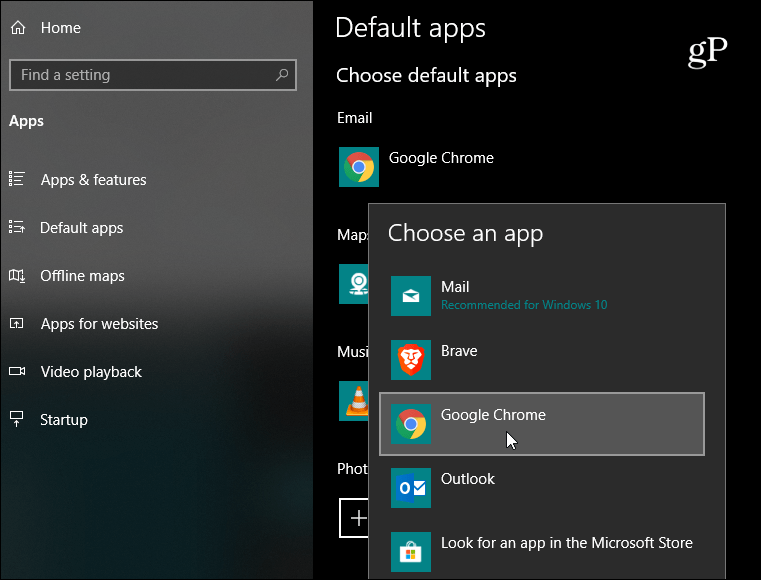
Nu ved Windows 10 at åbne Chrome som dinstandard e-mail-klient, og Chrome ved, at du vil have Gmail til at håndtere anmodningen. For at teste det ud, skal du ved at klikke på et af e-mail-linkene på vores kontaktside (eller en hvilken som helst side med en mailto: link) og Gmail åbnes i en ny Chrome-fane, og du kan begynde at komponere din besked og sende den væk.
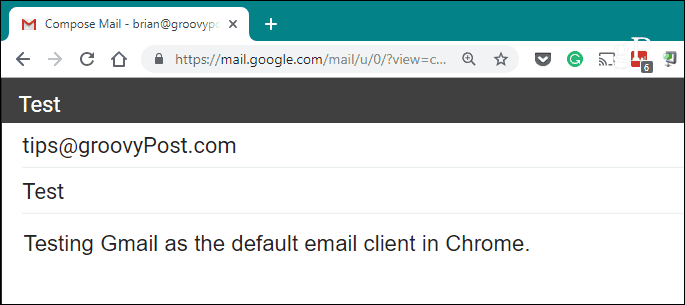
Den samme ting vil ske, hvis du klikker på a mailto: links i et dokument fra en desktop-app - endda ene-mail-klient. I skærmbilledet nedenfor klikker jeg f.eks. På e-mail-linket fra en faktura, jeg har modtaget i Microsoft Outlook, og det åbner Chrome til Gmail.
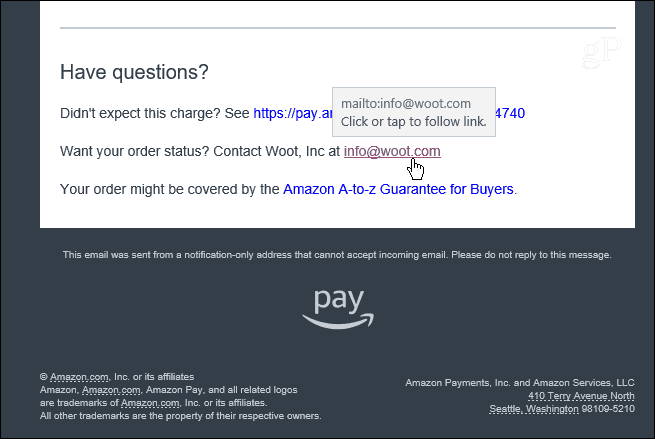
Som jeg nævnte i vores tidligere artikel, når du får en ny computer eller stirrer med en ny installation af Windows 10, er standard e-mail-appen indstillet Windows Mail. Når du klikker på a mailto: link første gang, starter Mail-appen. Men ved at konfigurere Gmail i Chrome, kan du undgå, at det sker i første omgang.








![Fremskynde Gmail-mobil ved at arkivere store e-mail-kæder [Sådan gør du]](/images/google/speed-up-gmail-mobile-by-archiving-big-email-chains-how-to.png)

Efterlad en kommentar